Gerbera - um servidor de mídia UPNP que permite transmitir mídia na rede doméstica
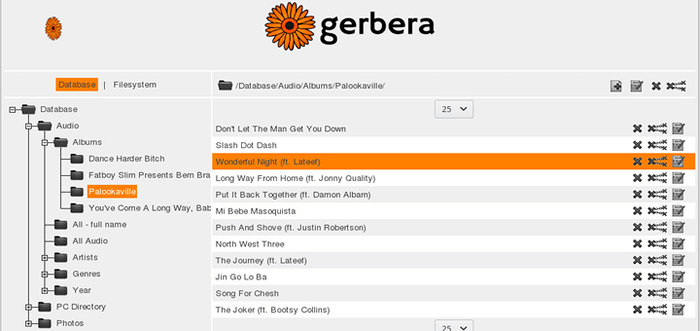
- 3784
- 1173
- Arnold Murray
Gerbera é rico em recursos e poderoso Upnp (Plugue e jogo universal) servidor de mídia com uma interface de usuário da Web agradável e intuitiva, que permite que os usuários transmitam mídia digital (vídeos, imagens, áudio etc.) através de uma rede doméstica e consumi -a em diferentes tipos de dispositivos compatíveis com UPNP, de telefone celular a tablets e muitos outros.
Recursos de Gerbera:
- Permite que você navegue e mídia de reprodução via UPNP.
- Suporta a extração de metadados de MP3, OGG, FLAC, JPEG, etc. arquivos.
- Configuração altamente flexível, permitindo controlar o comportamento de vários recursos do servidor.
- Suporta o layout do servidor definido pelo usuário com base em metadados extraídos.
- Suporte para contentDirectoryService Container Atualizações.
- Oferece suporte de miniatura Exif.
- Suporta resgadores de diretórios automáticos (cronometrados, inotificar).
- Oferece uma boa interface da web com uma visão de árvore do banco de dados e do sistema de arquivos, permitindo adicionar/remover/editar/navegar por mídia.
- Suporte para URLs externos (crie links para o conteúdo da Internet e os sirva via UPNP para o seu renderizador).
- Suporta transcodificação de formato de mídia flexível por meio de plugins / scripts e muitos outros, incluindo vários recursos experimentais.
Como instalar Gerbera - UPNP Media Server no Linux
Sobre Ubuntu distribuição, há um PPA criado e mantido por Stephen Czetty, do qual você pode instalar Gerbera usando os seguintes comandos.
$ sudo add-aprop-repository ppa: Stephenczetty/gerbera $ sudo apt update $ sudo apt install gerbera
Sobre Debian distribuição, Gerbera está disponível no teste e instável repositórios, que você pode ativar adicionando as linhas abaixo em seu /etc/apt/fontes.lista arquivo.
# Repositório de Testes - Principais, Contrible e Filos Livres Deb http: // http.nós.Debian.Org/Debian Testing principal Contrib Deb-Src http: // http.nós.Debian.Org/Debian Testing Principal Contrrib # Testing Security Atualizações de repositório Deb http: // segurança.Debian.org/testing/atualiza o principal contribon.Debian.Org/Testing/Atualizações principais Contrible não-livre # Repo instável Principal, Contrible e Freezes não livres, sem atualizações de segurança aqui Deb http: // http.nós.Debian.Org/Debian Principal Principal Contrible Deb-Src http: // http.nós.Debian.Org/Debian Instable Principal Não Livre Contrible
Em seguida, atualize o cache do seu pacote do seu sistema e instale Gerbera com os seguintes comandos.
# APT UPDATE # APT Instale Gerbera
Para outras distribuições Linux, como Gentoo, Arch Linux, OpenSuse, CENTOS, etc. Siga o Guia de Instalação de Gerbera.
Depois de instalar Gerbera, Inicie, habilite e visualize o status do serviço usando os seguintes comandos.
$ sudo systemctl start gerbera.Serviço $ sudo systemctl Ativar gerbera.Serviço $ sudo Systemctl Status Gerbera.serviço
Observação: Se Gerbera não começa no seu sistema, você precisa fazer um dos seguintes.
Verifique se o arquivo de log (/var/log/gerbera) foi criado, caso contrário, crie -o como mostrado.
$ sudo toque/var/log/gerbera $ sudo chown -rv root: gerbera/var/log/gerbera $ sudo chmod -rv 0660/var/log/gerbera
Em segundo lugar, defina uma interface de rede que você está usando como o valor de Mt_interface Variável de ambiente, o padrão é “eth0”Mas se você estiver usando sem fio, defina isso como algo como“WLP1S0”. Em Debian/Ubuntu, Você pode definir essas configurações em /etc/default/Gerbera arquivo.
Introdução à UI da web de servidor de mídia Gerbera
Serviço de Gerbera ouve na porta 49152, que você pode usar para acessar a interface da web por meio de um navegador da web, como mostrado.
http: // domínio.com: 49152 ou http: // ip-address: 49152
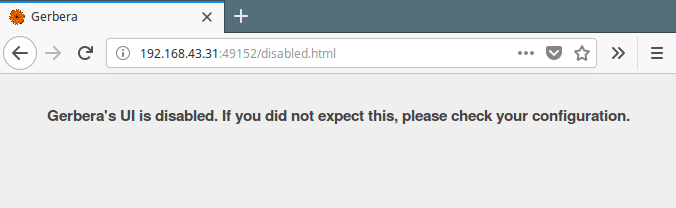 Erro da interface do usuário da Gerbera
Erro da interface do usuário da Gerbera Se você receber o erro mostrado na captura de tela acima, precisar.
$ sudo vim/etc/gerbera/configuração.xml
Altere o valor Habiled = "Não" para Habiled = "Sim" como mostrado na captura de tela a seguir.
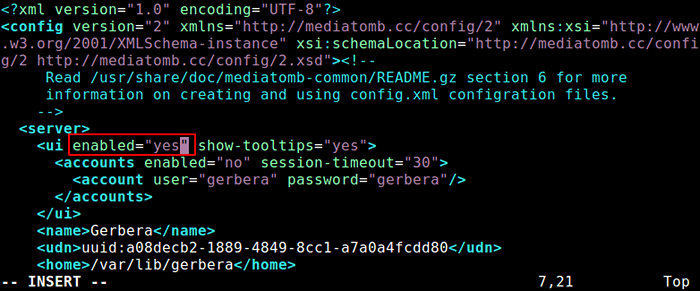 Ativar Gerbera UI
Ativar Gerbera UI Depois de fazer as alterações acima, feche o arquivo e reinicie o serviço Gerbera.
$ sudo systemctl reinicie a gerbera.serviço
Agora volte ao seu navegador e tente abrir a interface do usuário mais uma vez em uma nova guia, desta vez ele deve carregar. Você verá duas guias:
- Base de dados - mostra os arquivos que podem ser acessados publicamente.
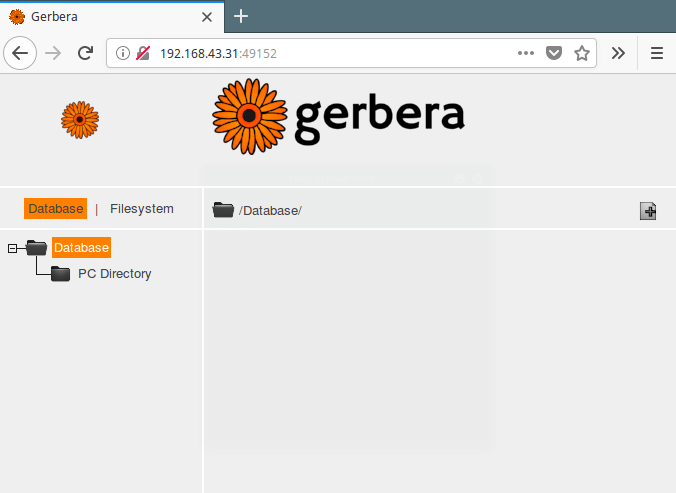 Banco de dados da interface do usuário da Web Gerbera
Banco de dados da interface do usuário da Web Gerbera - Sistema de arquivo - É aqui que você pode navegar por arquivos do seu sistema e selecioná -los para streaming. Para adicionar um arquivo, basta clicar no Plus
(+)sinal.
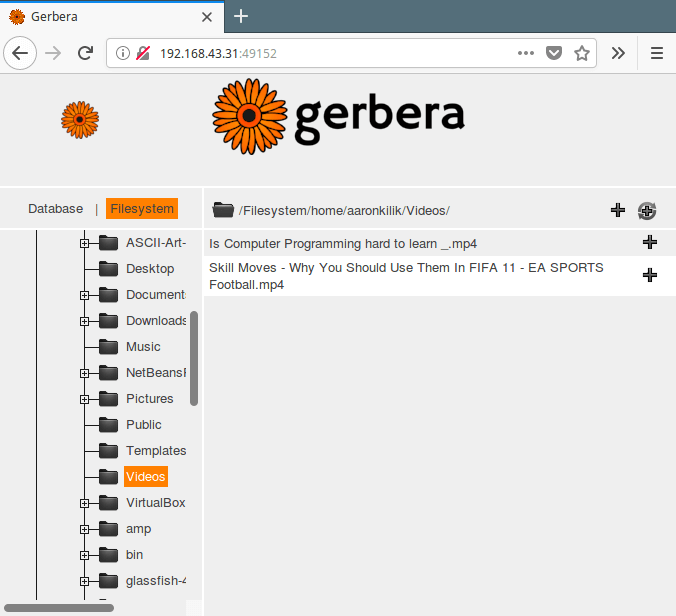 Sistema de arquivos Gerbera
Sistema de arquivos Gerbera Depois de adicionar arquivos para o streaming do sistema de arquivos, a interface do banco de dados deve se parecer com isso.
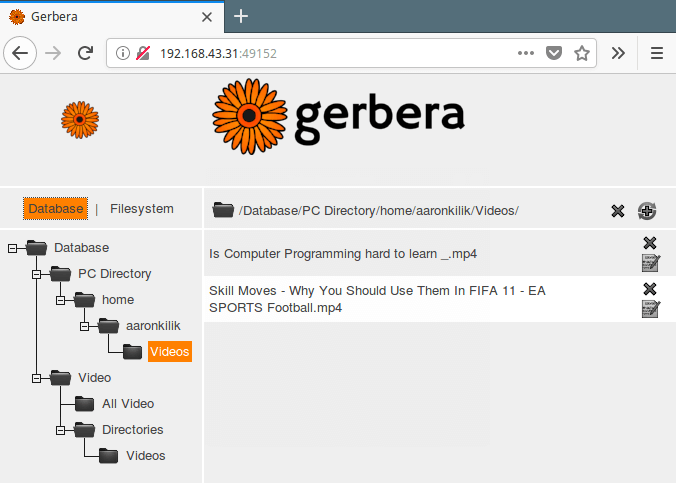 Sistema de arquivos de banco de dados Gerbera
Sistema de arquivos de banco de dados Gerbera Stream Arquivos de mídia usando Gerbera em sua rede doméstica
Neste ponto, você pode começar a transmitir arquivos de mídia pela sua rede do servidor Gerbera. Para testá -lo, usaremos um telefone celular como cliente. Comece instalando um compatível upnp Aplicação (como BubbleUpnp) no seu celular.
Uma vez instalado BubbleUpnp aplicativo, abra e no cardápio, Vá para Biblioteca e clique em Local e nuvem Para visualizar os servidores disponíveis, e o servidor Gerbera que criamos deve ser exibido lá. Clique nele para acessar diretórios e arquivos adicionados neles.
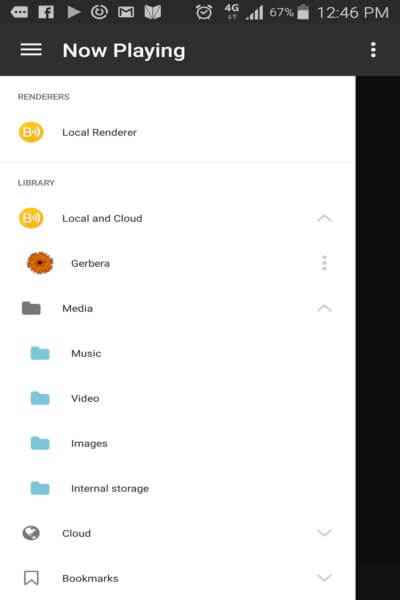 Gerbera Media Server
Gerbera Media Server 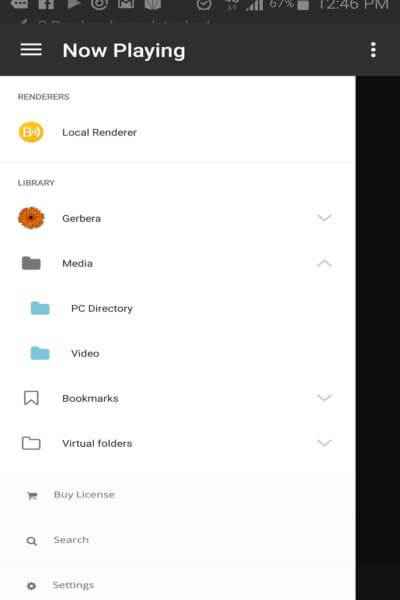 Visualização do sistema de arquivos Gerbera
Visualização do sistema de arquivos Gerbera Por fim, clique em um arquivo que você gostaria de transmitir.
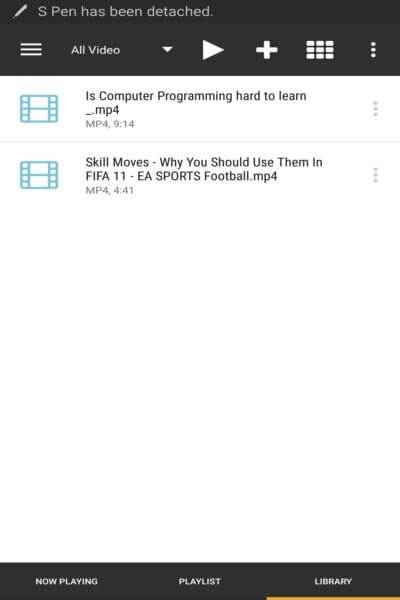 Stream Arquivos via servidor Gerbera
Stream Arquivos via servidor Gerbera Para mais informações, visite, Gerbera Github Repository: https: // github.com/Gerbera/Gerbera.
Gerbera é um servidor de mídia UPNP rico e poderoso de recursos, usado para transmitir sua mídia digital através da sua rede doméstica com uma boa interface do usuário da web. Compartilhe seus pensamentos sobre isso ou faça uma pergunta através do formulário de feedback.
- « Como fazer a auditoria de segurança do sistema Linux usando a ferramenta Lynis
- Como testar sua velocidade de Internet Linux usando o Speedtest CLI »

